win7更改物理地址方法,win7系统怎么更改物理地址?win7如何更改物理地址?有小伙伴在使用电脑的时候发现物理地址被绑定了导致电脑无法上网,遇到这种情况时,我们只需要修改一些物理
win7更改物理地址方法,win7系统怎么更改物理地址?win7如何更改物理地址?有小伙伴在使用电脑的时候发现物理地址被绑定了导致电脑无法上网,遇到这种情况时,我们只需要修改一些物理地址就好啦,那么小编现在就给大家带来win7更改物理地址方法。
win7更改物理地址方法:
1.点击右下角电脑网络图标,点击【打开网络和共享中心】。
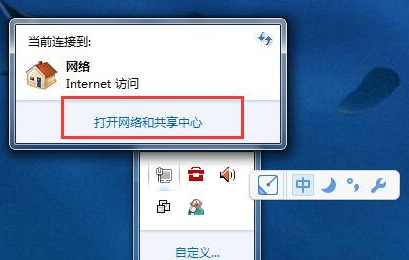
2.点击【更改适配器设置】
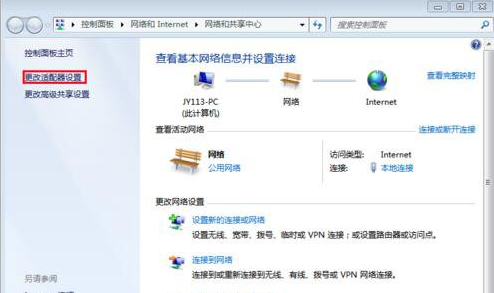
3.进入网络连接界面,右键点击“本地连接”,点击属性。
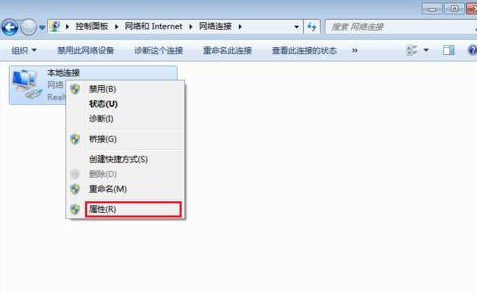
4.点击配置,点击“高级”,在列表中找到并点击“网络地址”,在右侧输入修改后的网络地址,点击确定按钮。
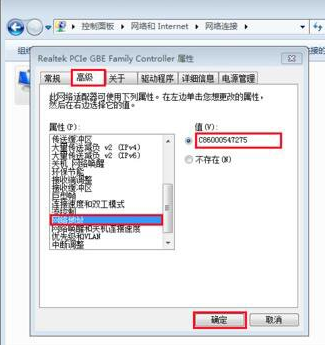
上述就是win7更改物理地址方法啦!希望能帮助到大家。
